Lenovo IdeaPad Flex 2-14, IdeaPad Flex 2-14D, IdeaPad Flex 2-15, IdeaPad Flex 2-15D User Guide [hu]
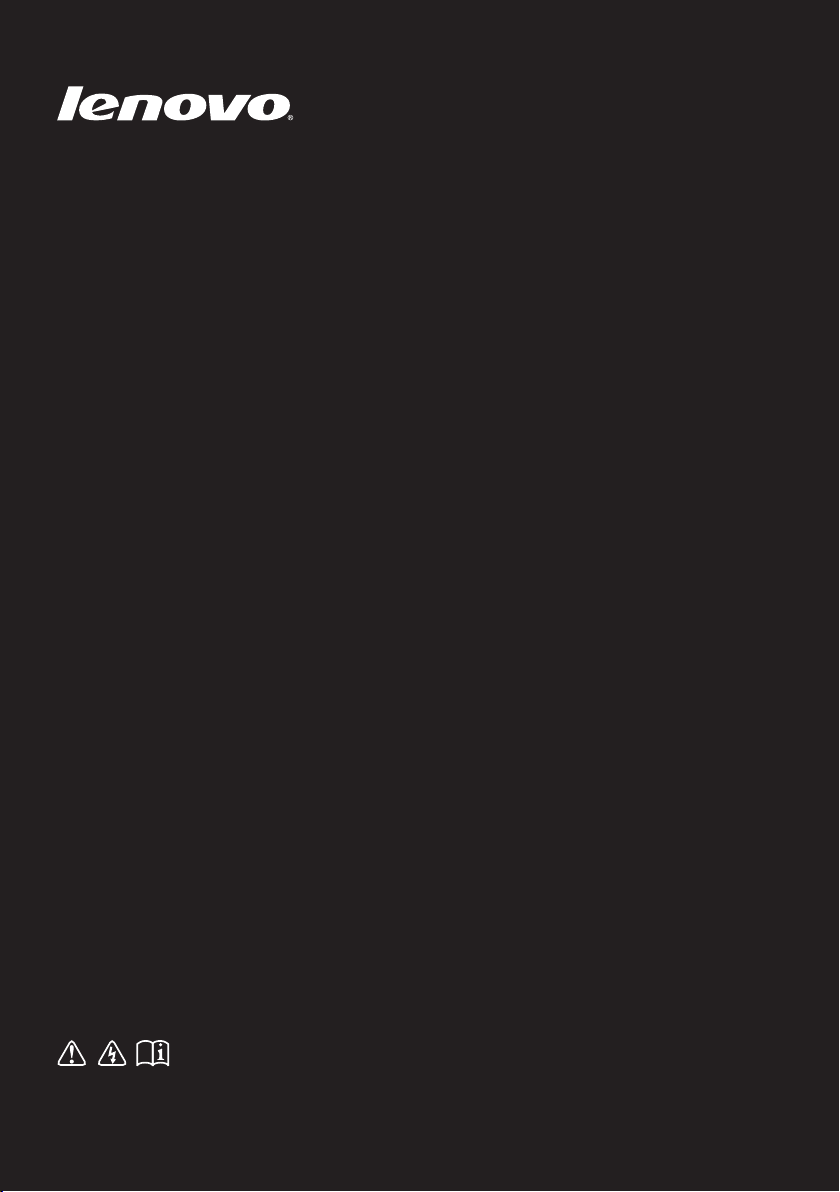
Lenovo
Flex 2-14/Flex 2-14D
Flex 2-15/Flex 2-15D
Használati útmutató
A számítógép használatba vétele előtt olvassa el a
mellékelt kézikönyvekben található biztonsági
előírásokat és fontos tanácsokat.
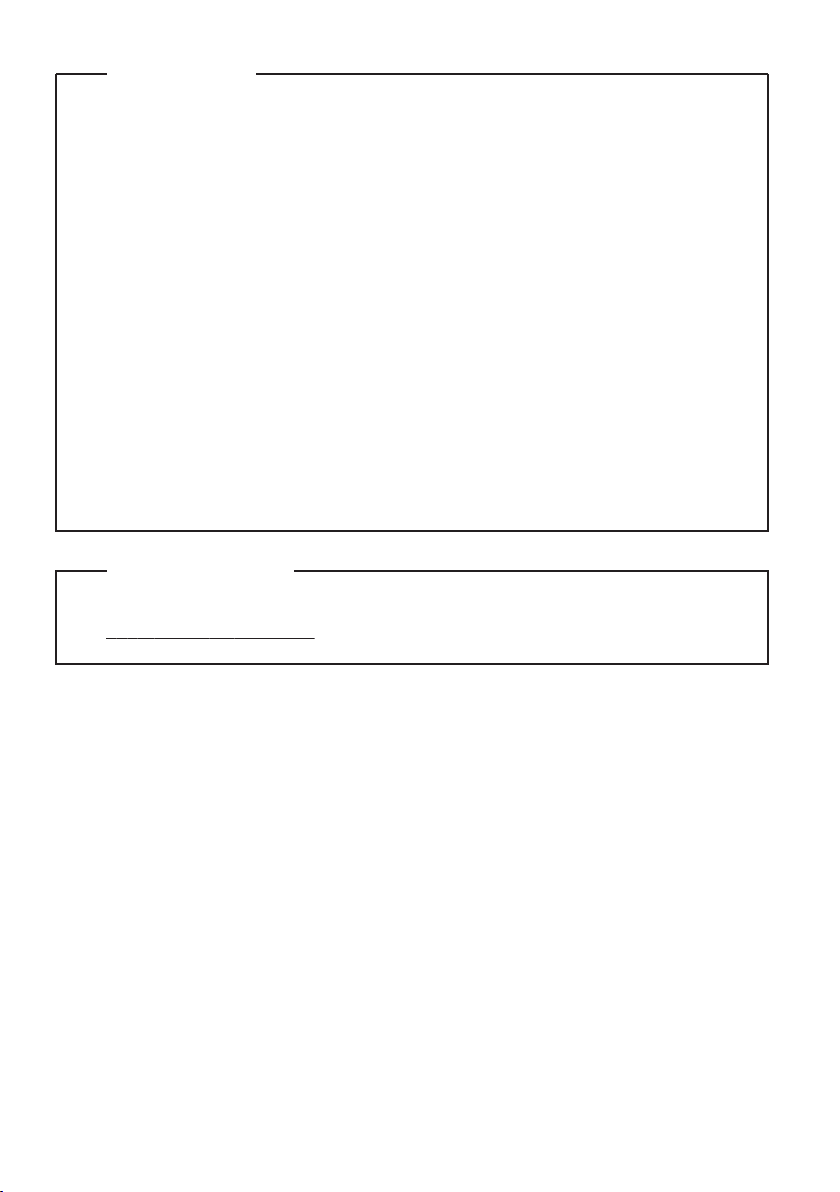
Megjegyzések
•
A készülék használatba vétele előtt először olvassa el a Lenovo Biztonsági és
általános tájékoztató kézikönyvet.
•
Ebben az útmutatóban egyes előírások feltételezhetik, hogy Ön a Windows® 8.1
operációs rendszert használja. Más Windows operációs rendszerek használata
esetén egyes műveletek kissé eltérőek lehetnek. Ha más operációs rendszert
használ, egyes műveletek esetleg nem használhatók.
•
Az ebben az útmutatóban leírt funkciók a legtöbb modellben azonosak.
Előfordulhat, hogy néhány funkció az Ön számítógépén nem használható,
és/vagy az Ön számítógépén olyan funkciók is vannak, amelyeket ez a
használati útmutató nem ír le.
•
Egyéb megjegyzés hiányában a kézikönyvben használt ábrák a Lenovo
Flex 2-14 számítógépre vonatkoznak.
•
A kézikönyvben található ábrák eltérhetnek a tényleges terméktől. Kérjük,
tanulmányozza a tényleges terméket.
Előírt nyilatkozat
•
A részletekért tekintse meg a Guides & Manuals lapot a
http://support.lenovo.com oldalon.
Első kiadás (2014 február)
© Copyright Lenovo 2014.
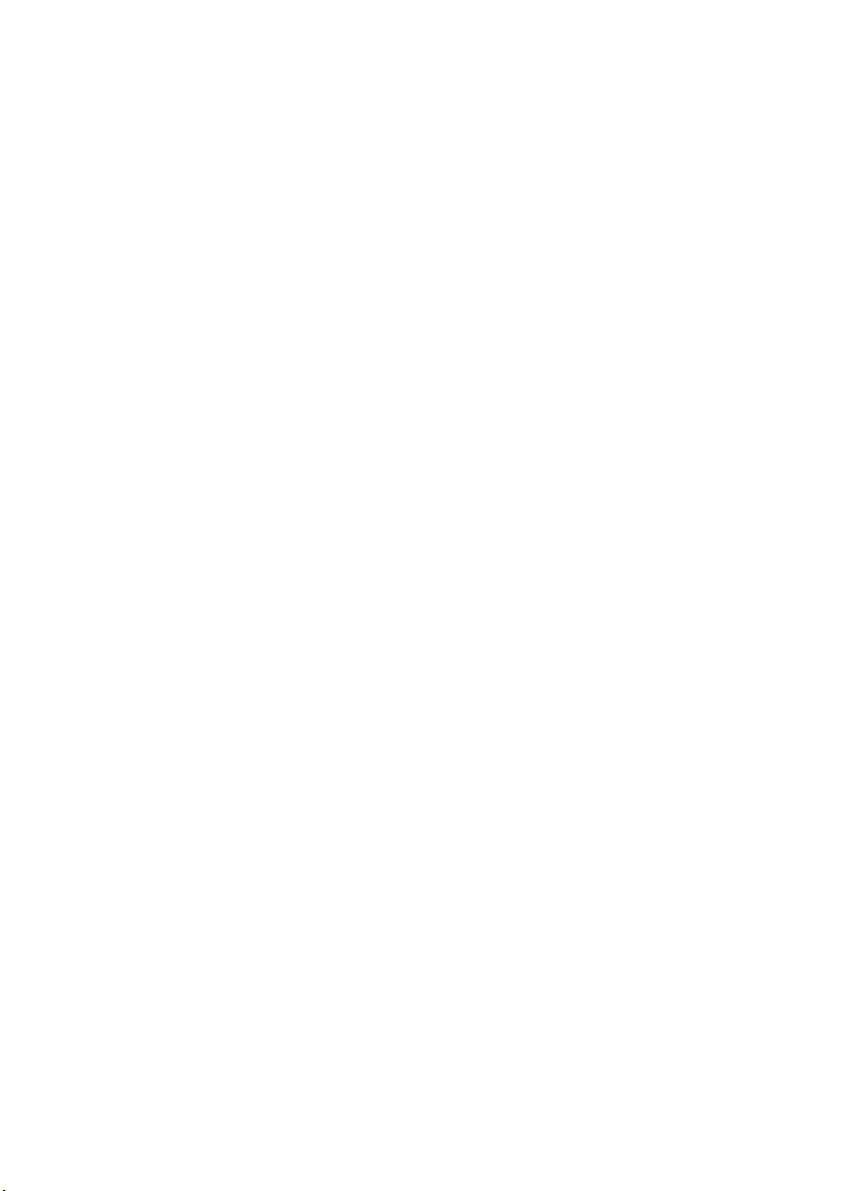
Tartalom
1. fejezet: Ismerkedés a számítógéppel................................................1
Felülnézet.......................................................................................................................1
Bal oldali nézet...............................................................................................................9
Jobb oldali nézet...........................................................................................................13
Alulnézet ......................................................................................................................18
2. fejezet: A Windows 8.1 használatának megkezdése .....................20
Az operációs rendszer első alkalommal történő konfigurálása....................................20
Átkapcsolás a képernyők között ..................................................................................20
Charmok és a charm eszköztár.....................................................................................21
A számítógép alvó állapotba kapcsolása vagy leállítása..............................................23
Az érintőképernyő használat........................................................................................25
Vezeték nélküli helyi hálózathoz történő kapcsolódás................................................29
Súgó és támogatás........................................................................................................30
3. fejezet: Lenovo OneKey Recovery rendszer..................................31
4. fejezet: Hibaelhárítás........................................................................33
Gyakran ismételt kérdések...........................................................................................33
Hibaelhárítás ................................................................................................................36
Függelék. CRU (felhasználó által cserélhető egység)
információk............................................................................................ 40
A billentyűzet cseréje...................................................................................................40
Az optikai meghajtó eltávolítása (csak Flex 2-15/2-15D)...........................................43
Védjegyek ..............................................................................................44
i
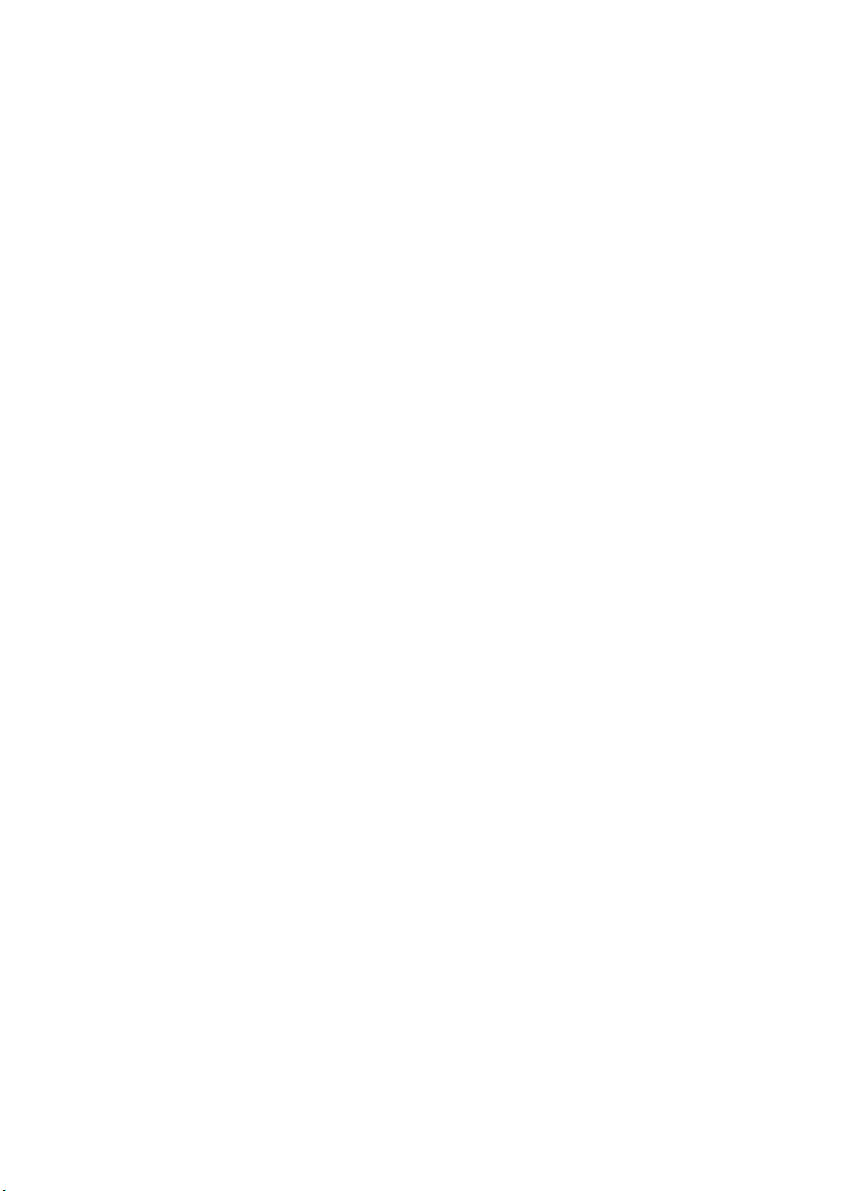
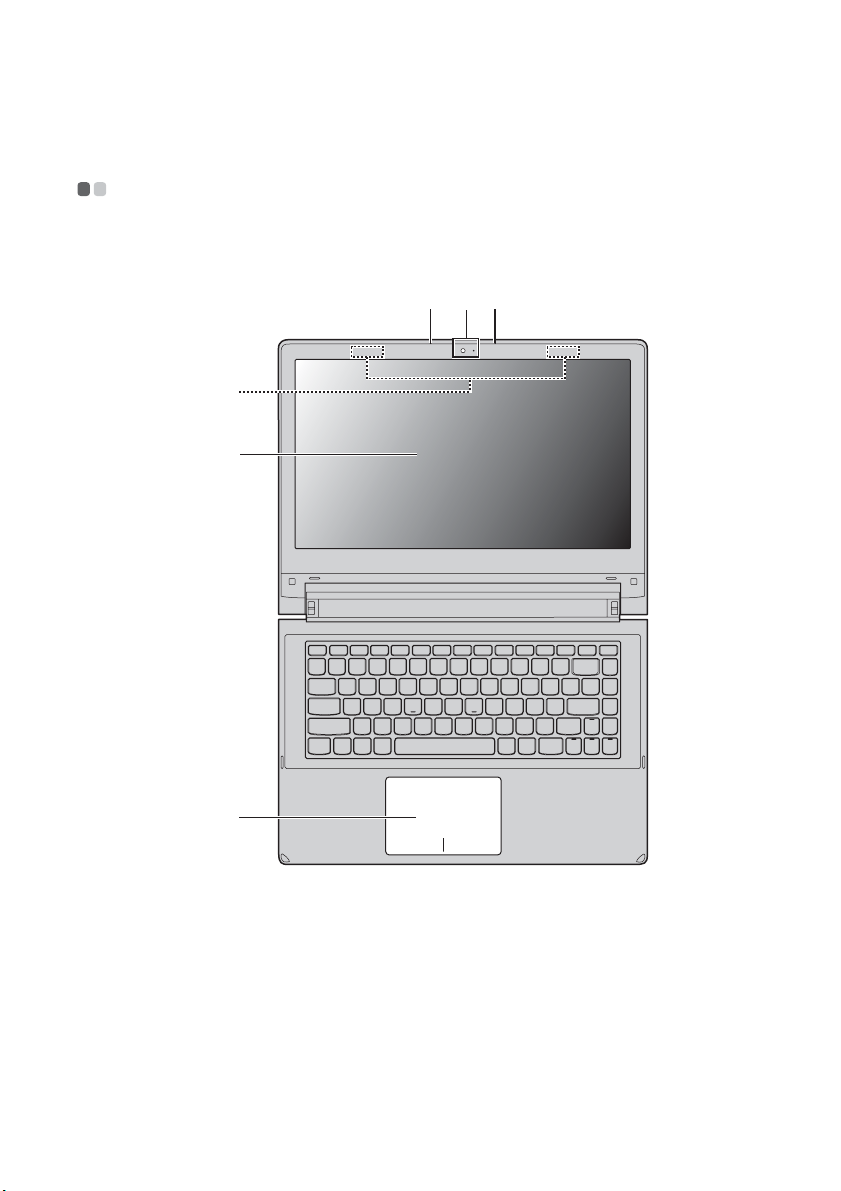
1. fejezet: Ismerkedés a számítógéppel
Felülnézet - - - - - - - - - - - - - - - - - - - - - - - - - - - - - - - - - - - - - - - - - - - - - - - - - - - - - - - - - - - - - - - - - - - - - - - - - - - - - - - - - - - - - - - - - - - - - - - - - -
Flex 2-14/Flex 2-14D
bb
a
c
d
e
1
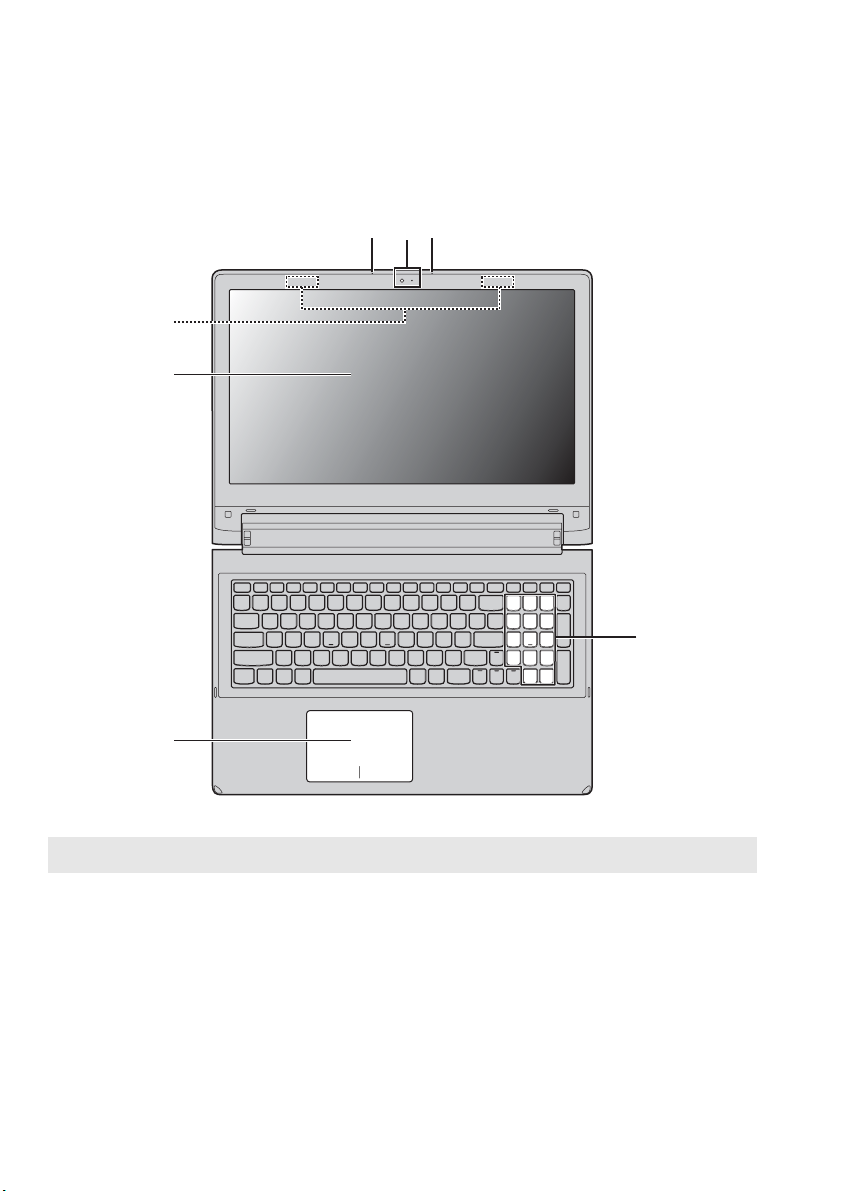
1. fejezet: Ismerkedés a számítógéppel
Flex 2-15/Flex 2-15D
bb
a
c
d
f
e
Megjegyzés: A szaggatott vonallal bekeretezett alkatrészek kívülről nem láthatók.
Figyelem:
• 300 foknál jobban ne nyissa fel a képernyőt. A képernyő lecsukásakor ügyeljen arra, hogy a
képernyő és a billentyűzet között ne maradjon toll vagy bármely más tárgy. Egyébként a képernyő
megsérülhet.
2
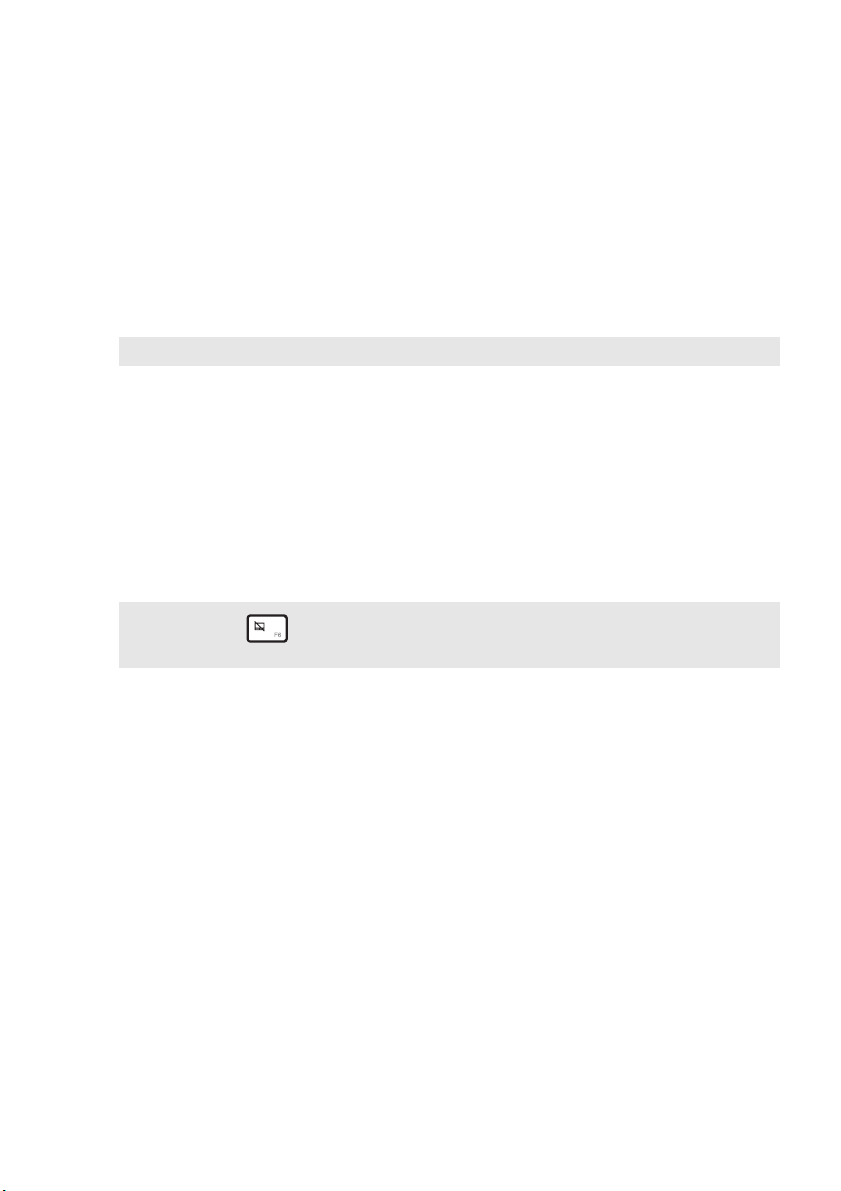
1. fejezet: Ismerkedés a számítógéppel
c
d
Beépített kamera
a
Beépített
b
mikrofon
Vezeték nélküli
antennák
Megjegyzés: egyes modellekben csak egy beépített mikrofon van.
Megjelenítés
Érintőpanel
e
Megjegyzés: A megnyomásával engedélyezni lehet vagy le lehet tiltani az érintőpanelt és
gombjait.
Számbillentyűzet
f
A kamerát videokommunikáció során lehet használni.
Videokonferenciához, hangalámondáshoz vagy egyszerű
hangfelvételhez használható.
Csatlakozás a vezeték nélküli adapterhez, vezeték nélküli
rádiójelek küldése és fogadása.
Lenyűgöző képet ad.
Hagyományos egérként működik az érintőpanel.
Érintőpanel: A mutatónak a képernyőn történő mozgatásához
csúsztassa azon irányba az ujjbegyét a panelen, amelybe a
mutatót mozgatni akarja.
Érintőpanel gombok: A bal/jobb oldali gomb funkciói
megegyeznek a hagyományos egér bal/jobb egérgomb
funkcióival.
A részleteket lásd: „A billentyűzet használata”, 4. oldal.
(Flex 2-15/
Flex 2-15D)
3

1. fejezet: Ismerkedés a számítógéppel
A billentyűzet használata
A számítógépen számgombok és funkciógombok vannak, valamint a standard
billentyűzet számbillentyűzetet is tartalmazhat (Flex 2-15/Flex 2-15D).
Számbillentyűzet
Flex 2-15/Flex 2-15D
A billentyűzeten elkülönített számbillentyűzet van. A számbillentyűzetet a
NumLock gombbal lehet engedélyezni/letiltani.
4
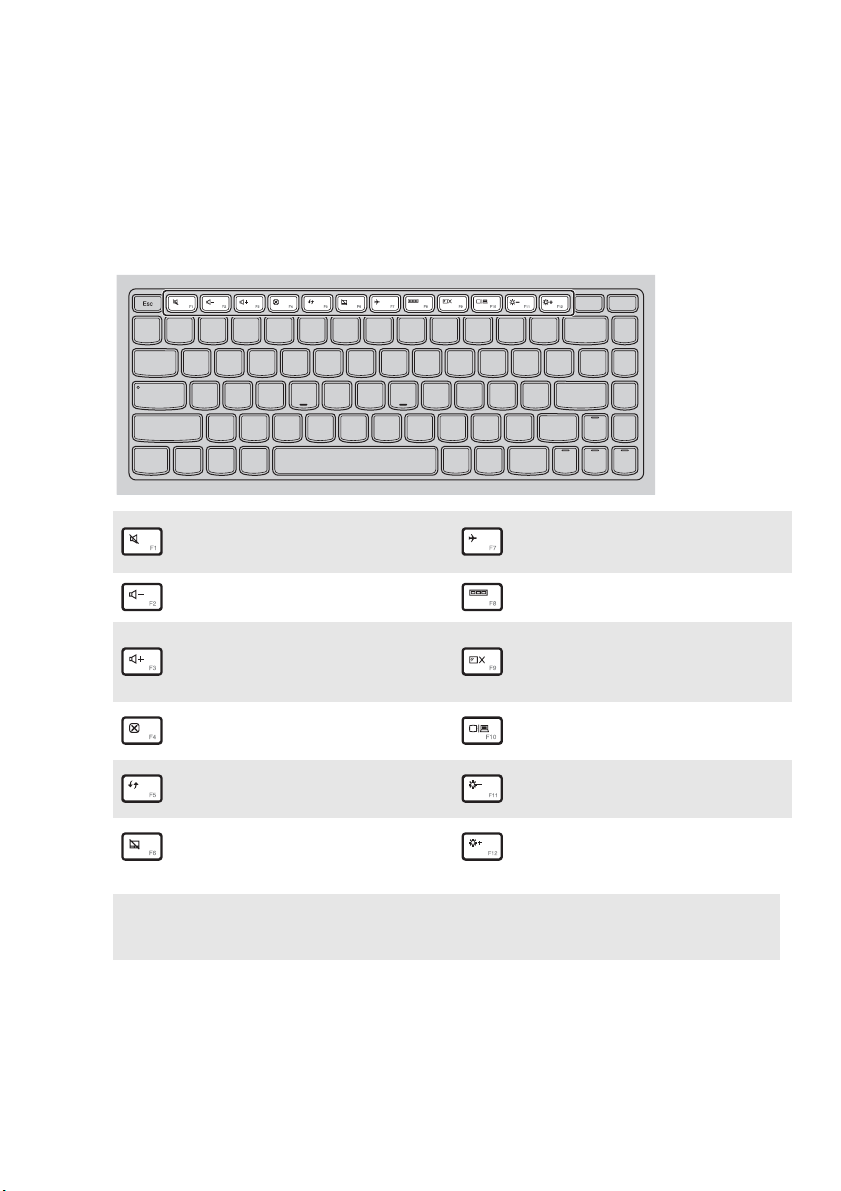
1. fejezet: Ismerkedés a számítógéppel
Gyorsbillentyűk
A megfelelő funkciógombok megnyomásával gyorsan elérhetők az egyes
rendszerbeállítások.
Hang elnémítása/
:
visszakapcsolása.
A hangerő csökkentése.
:
Repülőgép-üzemmód
:
engedélyezése/tiltása.
Aktív program váltása.
:
A megjelenítő
A hangerő növelése.
:
háttérvilágításának be/
:
kikapcsolása.
A pillanatnyilag aktív képernyő
:
bezárása.
Az asztal vagy a pillanatnyilag
:
aktív képernyő frissítése.
Az érintőpanel és gombjainak
:
engedélyezése/tiltása.
Megjegyzés: Ha a BIOS beállító segédprogramban a Hotkey Mode (Gyorsbillentyű üzemmód)
módot Enabled (Engedélyezve) állapotból Disabled (Letiltva) állapotba kapcsolta,
akkor a megfelelő gyorsbillentyűvel együtt az Fn billentyűt is meg kell nyomnia.
Kép megjelenítése a
:
csatlakoztatott megjelenítőn.
A megjelenítő fényerejének
:
csökkentése.
A megjelenítő fényerejének
:
növelése.
5

1. fejezet: Ismerkedés a számítógéppel
Funkcióbillentyű-kombinációk
A funkciógombok használatával gyorsan módosíthatja a működési jellemzőket. A
funkció használatához nyomja meg és tartsa lenyomva az Fn gombot; majd
nyomja meg a funkciógombok valamelyikét.
b
a
Flex 2-14/Flex 2-14D
a
b
Flex 2-15/Flex 2-15D
b
b
a
b
6
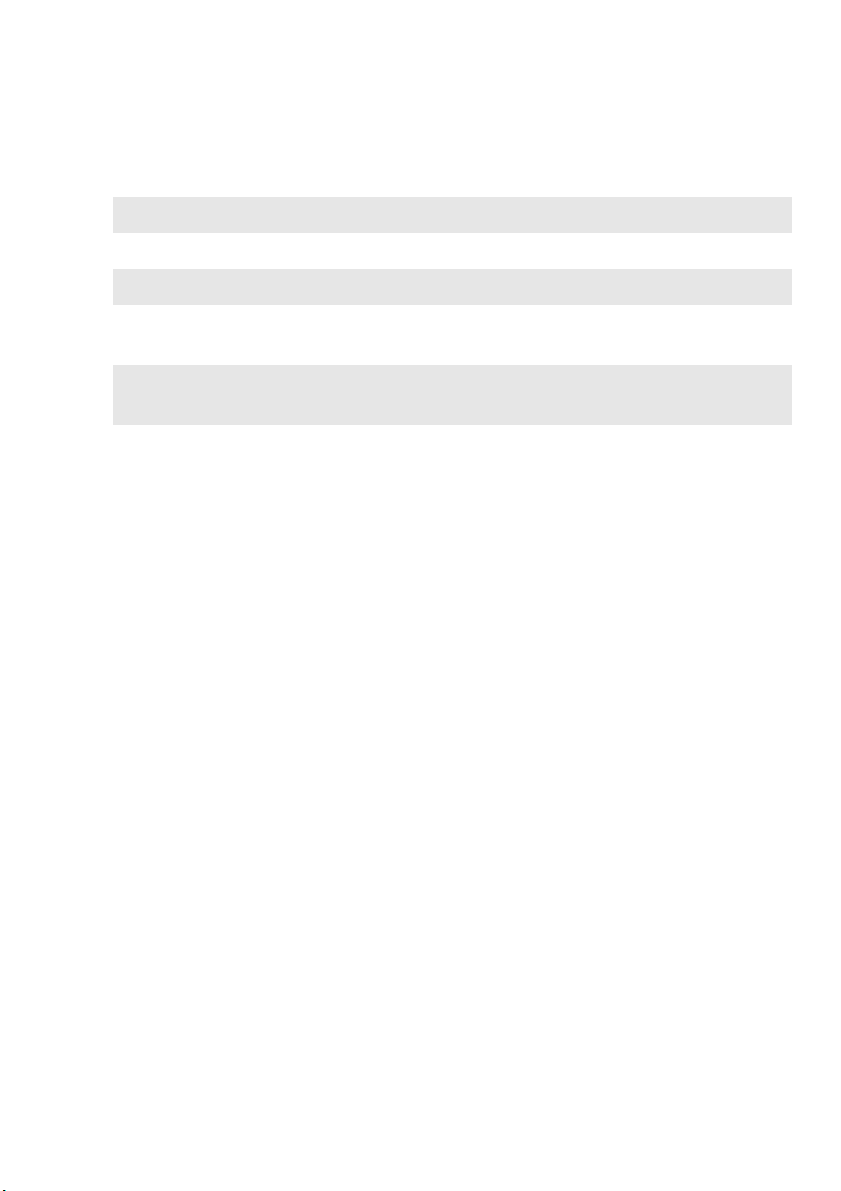
1. fejezet: Ismerkedés a számítógéppel
A következőkben az egyes funkciógombok funkcióját mutatjuk be.
Fn + Home:
Fn + End:
Fn + PgUp:
Fn + PgDn (Flex 2-14/
Flex 2-14D):
A pause funkció aktiválása.
A break funkció aktiválása.
A scroll lock engedélyezése/letiltása.
A beillesztés funkció aktiválása.
Fn + PgDn (Flex 2-15/
Flex 2-15D):
Fn + szóköz (egyes
típusok esetén):
A system request aktiválása.
A billentyűzet háttérvilágításának be/kikapcsolása.
7
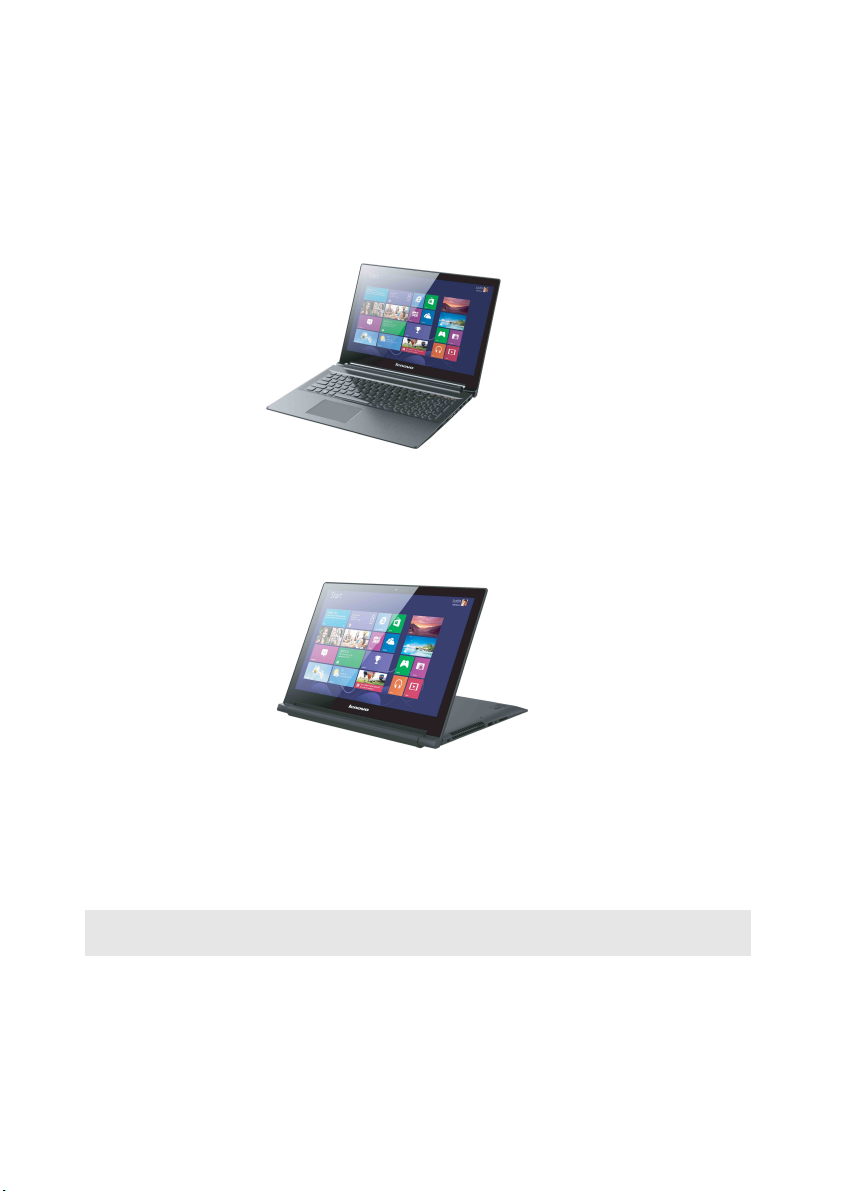
1. fejezet: Ismerkedés a számítógéppel
A megjelenítő beállítása
Notebook-mód
Billentyűzet és egér használatát igénylő feladatokhoz alkalmas (pl. dokumentumok
létrehozása, e-mail írása stb.).
Álló mód (színház mód)
Kevés vagy semmi érintést igénylő feladatokhoz alkalmas (pl. fényképnézés,
videolejátszás).
Figyelem:
• A megjelenítőt ne túl nagy erővel nyissa fel, mert a megjelenítő vagy a forgópántjai
megsérülhetnek.
Megjegyzés: A billentyűzetpanelt lefelé fordítva a billentyűzet és az érintőpanel automatikusan
zárolódik.
8
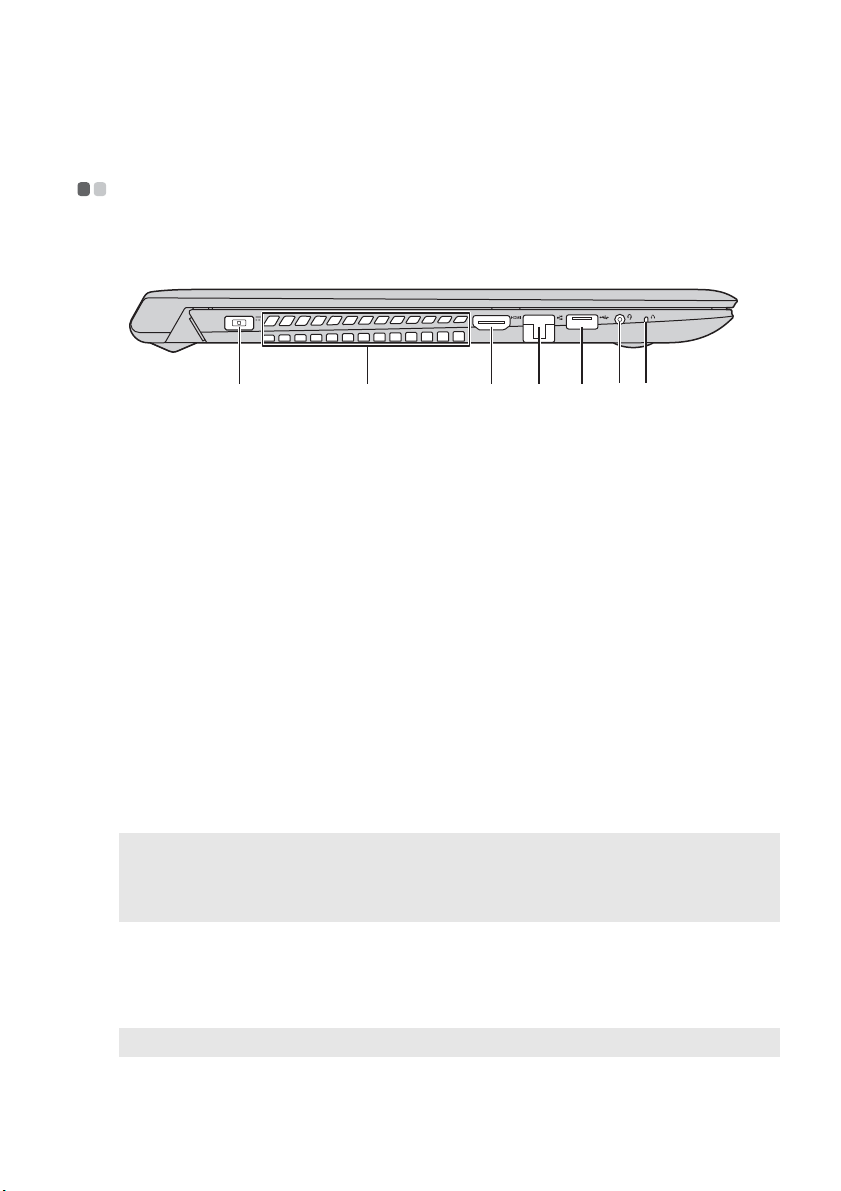
1. fejezet: Ismerkedés a számítógéppel
c
c
Bal oldali nézet - - - - - - - - - - - - - - - - - - - - - - - - - - - - - - - - - - - - - - - - - - - - - - - - - - - - - - - - - - - - - - - - - - - - - - - - - - - - - - - - - - - - - - -
Flex 2-14/Flex 2-14D
Hálózati adapter
a
a
b
Ide csatlakoztassa a hálózati adaptert.
d
e
f g
csatlakozója
Szellőzőnyílások
b
Figyelem:
• Ügyeljen rá, hogy egyik szellőzőnyílás se legyen eltakarva, különben a számítógép
túlmelegedhet.
HDMI port
RJ-45 port
d
USB 3.0 port
e
Kombinált
f
Elvezetik a belső hőt.
Csatlakoztatás HDMI-bemenetű készülékekhez, például tv-hez
vagy megjelenítőhöz.
A számítógép Ethernet-hálózathoz való csatlakoztatására
szolgál.
Ide lehet csatlakoztatni az USB eszközöket. A részleteket lásd:
„USB eszközök csatlakoztatása”, 11. oldal.
Headsethez csatlakoztatható.
hangcsatlakozó
Megjegyzések:
• A kombinált hangcsatlakozóra hagyományos mikrofon nem csatlakoztatható.
• Az eltérő szabványok miatt egy harmadik fél fejhallgatójának vagy headsetjének használata
esetén előfordulhat, hogy a hangfelvétel nem működik.
Novo gomb
g
Megjegyzés: A részleteket lásd: „3. fejezet: Lenovo OneKey Recovery rendszer”, 31. oldal.
A számítógép kikapcsolt állapotában ezt a gombot megnyomva
a Lenovo OneKey Recovery rendszer vagy a BIOS beállító
segédprogram indul el, vagy a rendszerbetöltés menübe lehet
belépni.
9
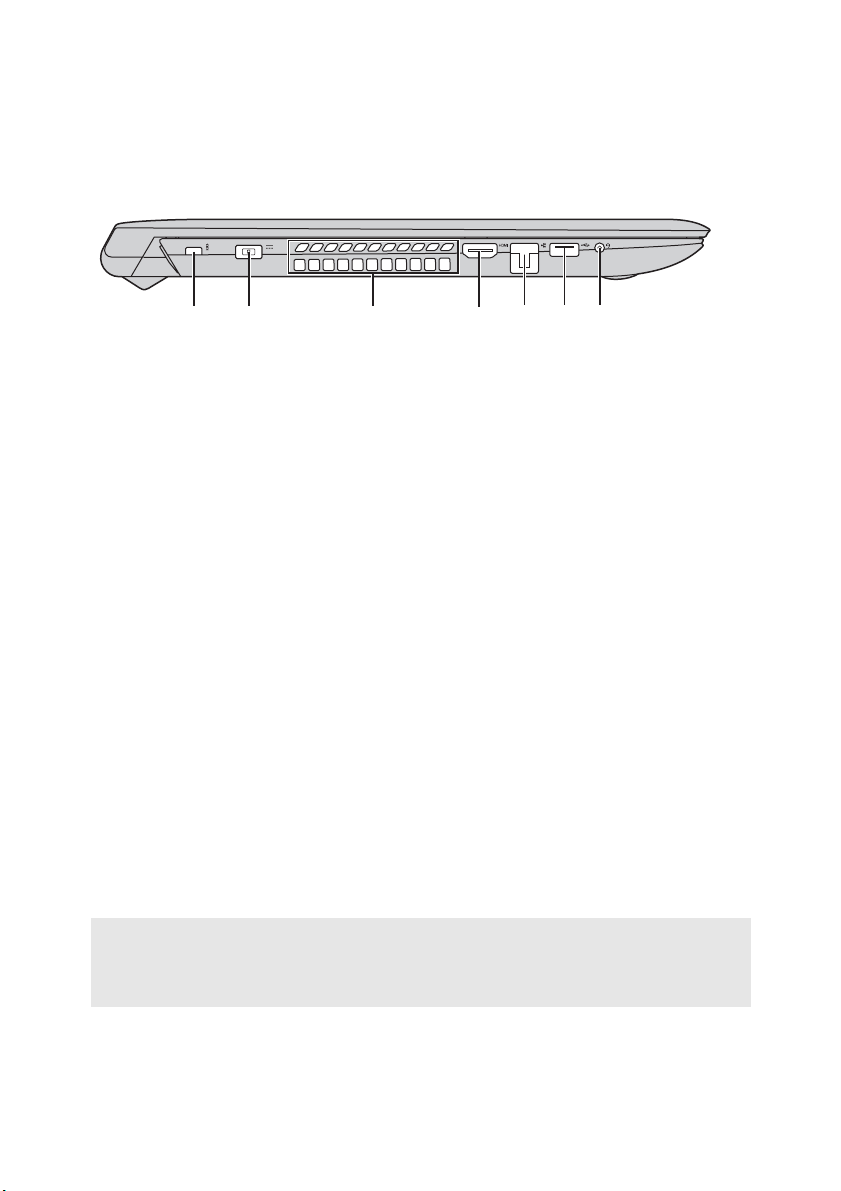
1. fejezet: Ismerkedés a számítógéppel
c
d
Flex 2-15/Flex 2-15D
Kensington-rés
a
Hálózati adapter
b
csatlakozója
Szellőzőnyílások
Figyelem:
• Ügyeljen rá, hogy egyik szellőzőnyílás se legyen eltakarva, különben a számítógép
túlmelegedhet.
HDMI port
RJ-45 port
e
USB 3.0 port
f
Kombinált
g
hangcsatlakozó
a
b
Biztonsági zár (nincs mellékelve) csatlakoztatására szolgál,
amellyel megvédheti a számítógépet a lopástól és az illetéktelen
használattól.
A számítógéphez biztonsági zárat lehet csatlakoztatni, ami
megakadályozza, hogy engedély nélkül elvigyék. A biztonsági
zárral kapcsolatos részleteket olvassa el a biztonsági zár
használati útmutatójában.
Ide csatlakoztassa a hálózati adaptert.
Elvezetik a belső hőt.
Csatlakoztatás HDMI-bemenetű készülékekhez, például tv-hez
vagy megjelenítőhöz.
A számítógép Ethernet-hálózathoz való csatlakoztatására
szolgál.
Ide lehet csatlakoztatni az USB eszközöket. A részleteket lásd:
„USB eszközök csatlakoztatása”, 11. oldal.
Headsethez csatlakoztatható.
c
d
e
f
g
Megjegyzések:
• A kombinált hangcsatlakozóra hagyományos mikrofon nem csatlakoztatható.
• Az eltérő szabványok miatt egy harmadik fél fejhallgatójának vagy headsetjének használata
esetén előfordulhat, hogy a hangfelvétel nem működik.
10
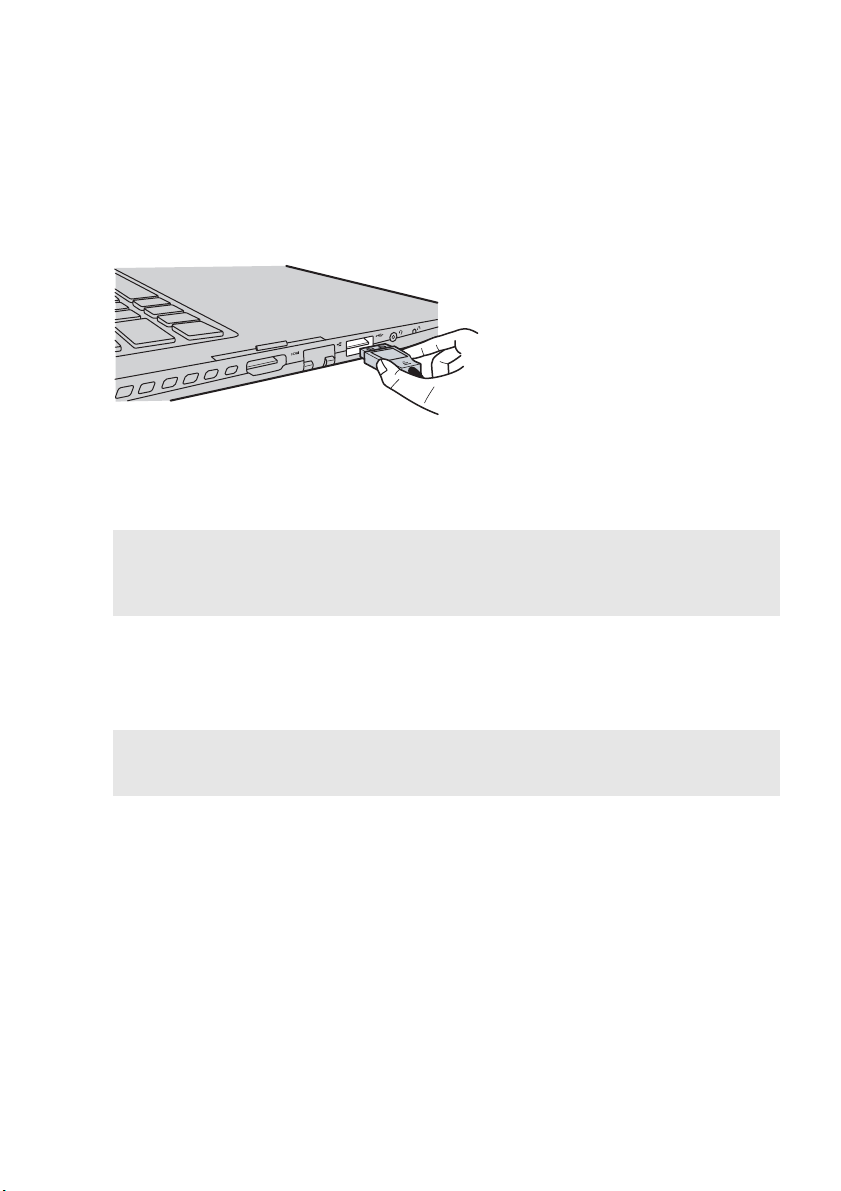
1. fejezet: Ismerkedés a számítógéppel
USB eszközök csatlakoztatása
USB eszközt csatlakoztathat a számítógéphez, ha annak USB-csatlakozóját (A típus)
a számítógép USB-portjához csatlakoztatja.
Amikor először csatlakoztat USB eszközt a számítógép egy adott USB-portjához, a
Windows automatikusan telepít egy illesztőprogramot az eszközhöz. Az
illesztőprogram telepítése után további lépések elvégzése nélkül választhatja le és
csatlakoztathatja újra az eszközt.
Megjegyzés: A Windows általában a csatlakoztatás után észleli az új eszközöket, majd
automatikusan telepíti az illesztőprogramot. Néhány eszköz esetén azonban a
csatlakoztatás előtt telepíteni kell az illesztőprogramot. Az eszköz csatlakoztatása előtt
tekintse meg az eszköz gyártója által biztosított dokumentációt.
Az USB tárolóeszköz leválasztása előtt győződjön meg róla, hogy a számítógép
befejezte az eszközről az adatátvitelt. Az eszköz eltávolításához a leválasztás előtt
kattintson a Windows asztal értesítési területén lévő Hardver biztonságos
eltávolítása és adathordozó kidobása ikonra.
Megjegyzés: Ha az USB eszköz hálózati kábelt használ, a számítógépre csatlakoztatása előtt
csatlakoztassa az eszközt egy áramforráshoz. Különben előfordulhat, hogy a rendszer
nem tudja felismerni az eszközt.
11
